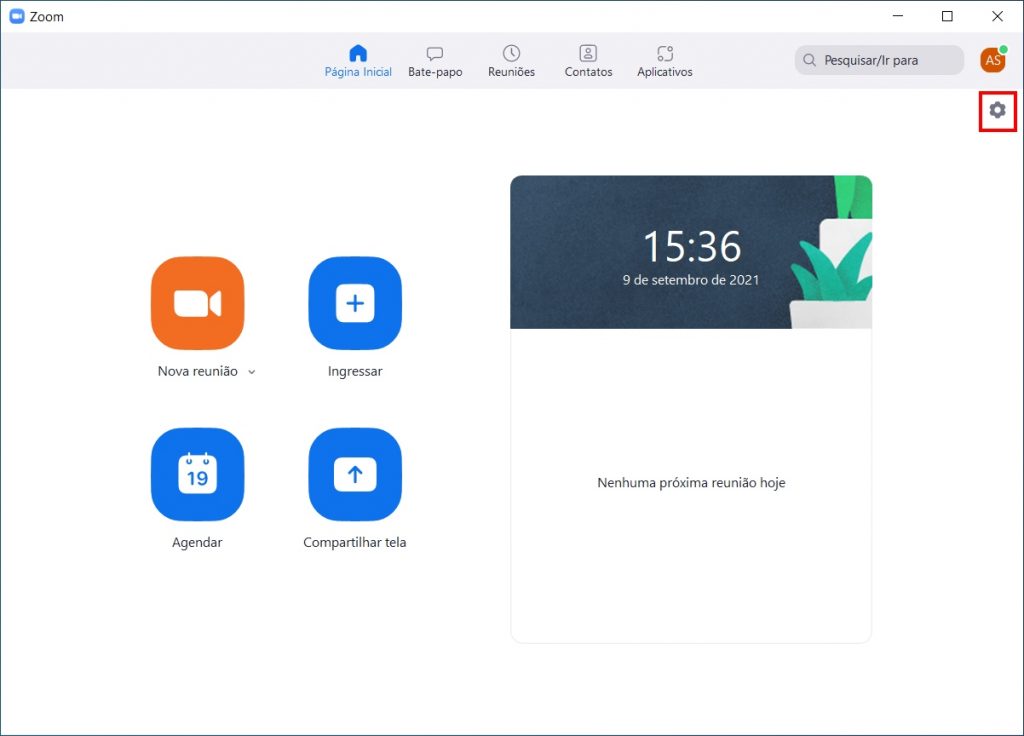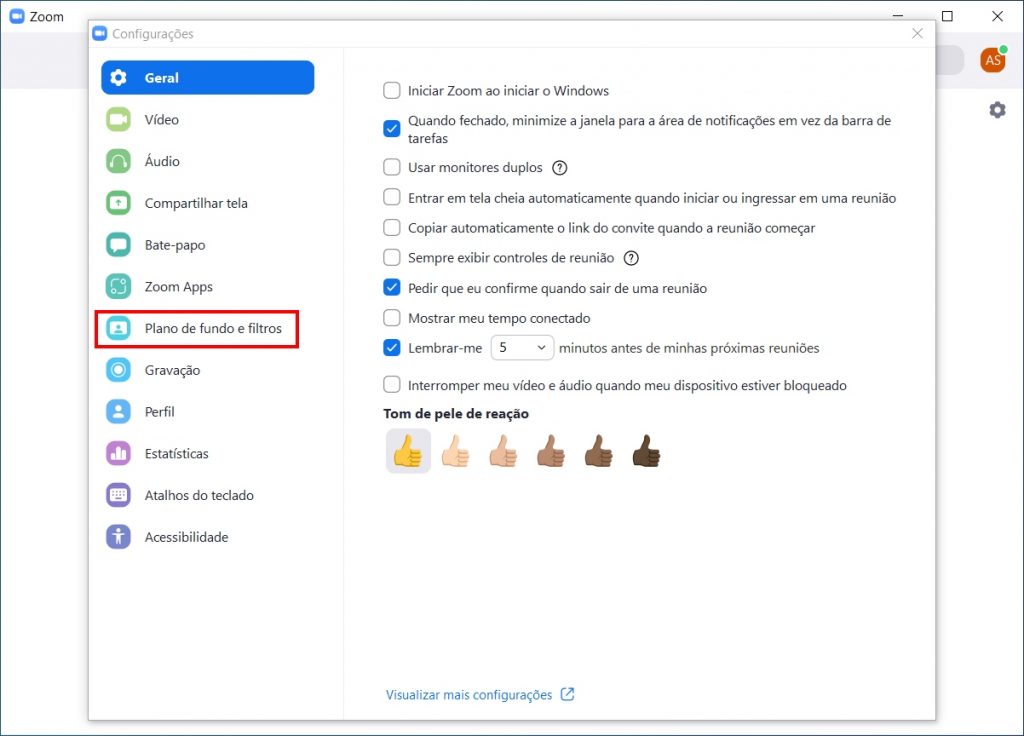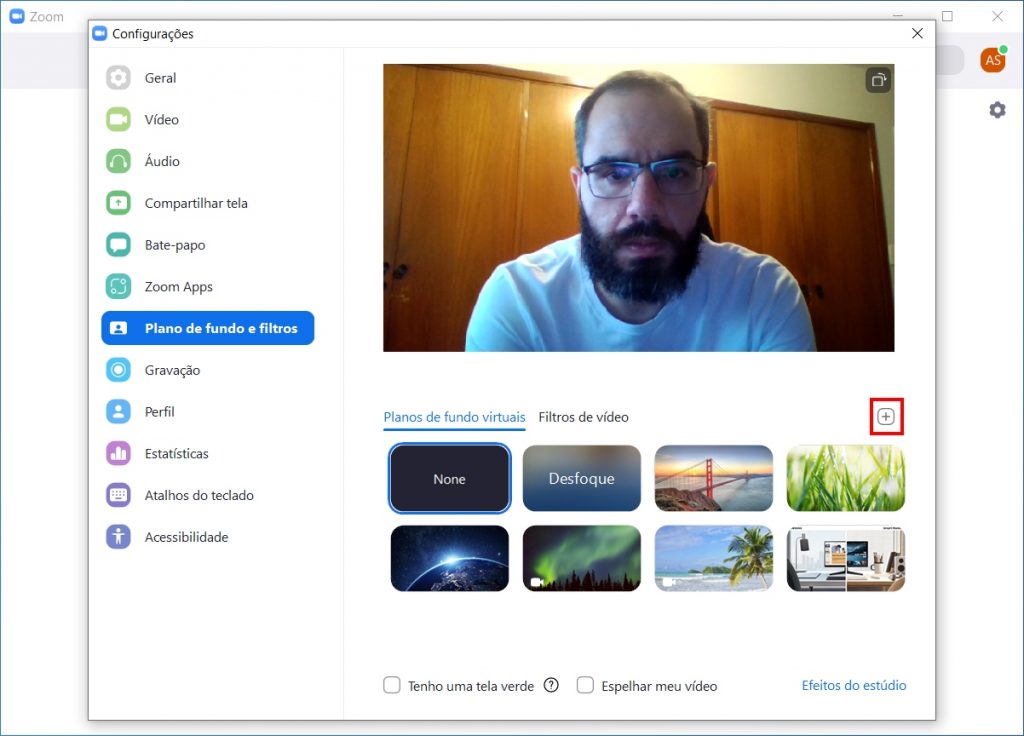O Zoom é um dos aplicativos mais utilizados para as pessoas fazerem videoconferência com seus amigos, professores e até mesmo colegas de trabalho. Já ao ter que mostrar a imagem de sua câmera, muita gente procura por alternativas para esconder o local em que está devido a bagunça ou outros motivos.
Já para isto, o aplicativo desta plataforma para PCs traz conta com uma opção que permite aos usuários colocarem uma imagem como um plano de fundo virtual sem precisar de telas verde ou outros equipamentos. A seguir, veja como usar uma imagem de plano de fundo virtual no Zoom!
Como usar uma imagem de plano de fundo virtual no Zoom
Assim como foi explicado acima, o tutorial abaixo mostra como usar um recurso do próprio Zoom, ou seja, nem mesmo a instalação de aplicativos de terceiros é necessária. Confira:
1. Abra o Zoom normalmente no PC e faça o login com a sua conta;
2. Na tela inicial, clique no ícone representado por uma “engrenagem” para abrir a tela de “Configurações”;
3. Clique em “Plano de fundo e filtros”;
4. Na nova tela, clique no ícone de “+” e selecione uma imagem ou vídeo para ser utilizado.
Pronto! Agora, após fechar a tela de “Configurações”, o plano de fundo virtual já poderá ser usado em suas chamadas. Caso vá realizar outras videoconferências, lembre-se de alterar ou de remover o plano de fundo virtual no mesmo menu.